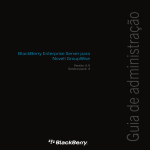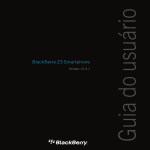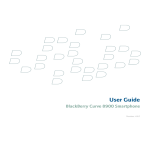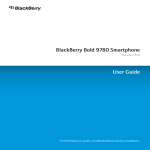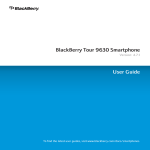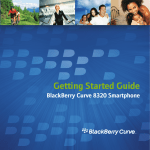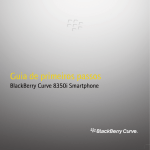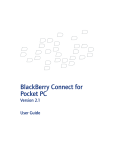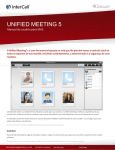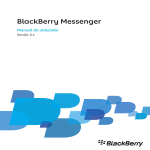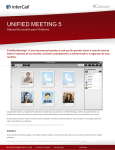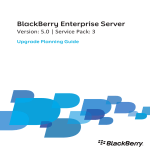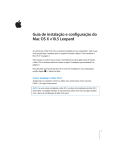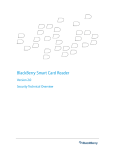Download BlackBerry Messenger - 5.0 - Guia do usuário
Transcript
BlackBerry Messenger
Versão: 5.0
Guia do usuário
SWD-903196-0930102829-012
Conteúdo
Aspectos básicos........................................................................................................................................................................................................................................
Sobre o BlackBerry Messenger.................................................................................................................................................................................................................
Alterar a imagem ou o nome de exibição................................................................................................................................................................................................
Exibir atualizações de atividade...............................................................................................................................................................................................................
Alterar as opções de atualizações de atividades....................................................................................................................................................................................
Pesquisar a lista de contatos do BlackBerry Messenger.......................................................................................................................................................................
Verificar versão mais recente do BlackBerry Messenger......................................................................................................................................................................
Solução de problemas................................................................................................................................................................................................................................
3
3
3
3
4
4
4
5
Disponibilidade...........................................................................................................................................................................................................................................
Alterar seu status.......................................................................................................................................................................................................................................
Adicionar uma mensagem de status.......................................................................................................................................................................................................
Criar um status personalizado..................................................................................................................................................................................................................
Alterar ou excluir um status personalizado.............................................................................................................................................................................................
Receber uma notificação quando um contato tornar-se disponível....................................................................................................................................................
Mostrar o arquivo de mídia ao qual você está escutando.....................................................................................................................................................................
6
6
6
6
6
7
7
Contatos......................................................................................................................................................................................................................................................
Aspectos básicos sobre contatos..............................................................................................................................................................................................................
Categorias de contatos..............................................................................................................................................................................................................................
Opções de contato.....................................................................................................................................................................................................................................
Solução de problemas................................................................................................................................................................................................................................
8
8
11
12
12
Bate-papos..................................................................................................................................................................................................................................................
Aspectos básicos do bate-papo................................................................................................................................................................................................................
Histórico de bate-papo..............................................................................................................................................................................................................................
Opções de bate-papo................................................................................................................................................................................................................................
Solução de problemas................................................................................................................................................................................................................................
14
14
16
17
18
BlackBerry Groups.....................................................................................................................................................................................................................................
Aspectos básicos de grupos......................................................................................................................................................................................................................
Membros.....................................................................................................................................................................................................................................................
Bate-papos de grupos...............................................................................................................................................................................................................................
Imagens.......................................................................................................................................................................................................................................................
Listas............................................................................................................................................................................................................................................................
Calendário do grupo..................................................................................................................................................................................................................................
Administração de grupos..........................................................................................................................................................................................................................
20
20
22
24
25
27
29
31
Backup da lista de contatos......................................................................................................................................................................................................................
Sobre o backup da lista de contatos do BlackBerry Messenger...........................................................................................................................................................
33
33
Registrar um endereço de e-mail com o BlackBerry Messenger.........................................................................................................................................................
Remover um endereço de e-mail registrado do BlackBerry Messenger.............................................................................................................................................
Restaurar a lista de contatos do BlackBerry Messenger na rede sem fio...........................................................................................................................................
Criar um arquivo de backup da lista de contatos do BlackBerry Messenger......................................................................................................................................
Restaurar a lista de contatos do BlackBerry Messenger usando um arquivo de backup..................................................................................................................
Excluir arquivos de backup da lista de contatos do BlackBerry Messenger.......................................................................................................................................
Solução de problemas................................................................................................................................................................................................................................
33
34
34
34
35
35
36
Glossário......................................................................................................................................................................................................................................................
37
Fornecer comentários................................................................................................................................................................................................................................
38
Aviso legal...................................................................................................................................................................................................................................................
39
Guia do usuário
Aspectos básicos
Aspectos básicos
Sobre o BlackBerry Messenger
Você pode usar o BlackBerry® Messenger para se comunicar com usuários que tenham um dispositivo BlackBerry. A tela da lista de contatos
no BlackBerry Messenger é composta dos contatos, categorias de contato, bate-papos e grupos do BlackBerry Messenger.
Você pode enviar mensagens a seus contatos, alterar seu status e sua imagem de exibição e organizar contatos em categorias. Durante um
bate-papo, é possível enviar arquivos, como anotações de voz e anexos de contato. Se o dispositivo tiver uma câmera, você também poderá
enviar fotos tiradas com a câmera.
Você pode usar o recurso BlackBerry® Groups do BlackBerry Messenger para criar um grupo de membros da família, amigos, colegas de trabalho,
etc. Você pode compartilhar imagens, listas e compromissos com membros de um grupo. Você também pode bater papo com membros de um
grupo e fazer comentários sobre itens compartilhados.
Não é necessário se conectar nem desconectar do BlackBerry Messenger. Contanto que você esteja conectado a uma rede sem fio, o BlackBerry
Messenger poderá mantê-lo conectado aos contatos do BlackBerry Messenger. Você poderá fazer backup e restaurar seus contatos, perfil e
associação a grupos do BlackBerry Messenger usando o BlackBerry Messenger ou o BlackBerry® Desktop Manager em um computador.
É preciso ter um plano de dados de serviços sem fio para usar o BlackBerry Messenger. Dependendo do provedor de serviços sem fio ou da
organização, alguns recursos talvez não sejam oferecidos.
Para obter mais informações sobre o BlackBerry Messenger, visite www.blackberry.com/support.
Alterar a imagem ou o nome de exibição
Dependendo do provedor de serviços sem fio ou da organização, os contatos talvez não vejam a imagem de exibição que você definiu.
1. Na tela inicial ou na pasta de Mensagens instantâneas, clique no ícone do BlackBerry Messenger.
2. Na tela da lista de contatos, pressione a tecla Menu.
3. Clique em Meu perfil.
4. Execute uma das seguintes ações:
• Para alterar sua imagem de exibição, pressione a tecla Menu. Clique em Alterar foto de exibição. Clique em uma imagem. Se for
necessário, centralize a imagem na caixa. Pressione a tecla Menu. Clique em Cortar e salvar.
• Para alterar seu nome de exibição, digite um novo nome.
5. Pressione a tecla Menu.
6. Clique em Salvar.
Exibir atualizações de atividade
O botão Atualizações recentes só é exibido quando há atualizações de atividades.
3
Guia do usuário
Aspectos básicos
A lista de atualizações de atividades exibe determinadas atividades de contato e grupo, como quando imagens de exibição são alteradas ou
membros são adicionados a um grupo. Por padrão, a lista de atualizações de atividades contém as últimas 25 atualizações.
1. Na tela inicial ou na pasta de Mensagens instantâneas, clique no ícone do BlackBerry Messenger.
2. Na tela da lista de contatos, clique em Atualizações recentes.
Para limpar a lista de atualizações de atividades, pressione a tecla Menu. Clique em Limpar tudo.
Alterar as opções de atualizações de atividades
1.
2.
3.
4.
Na tela inicial ou na pasta de Mensagens instantâneas, clique no ícone do BlackBerry Messenger.
Na tela da lista de contatos, pressione a tecla Menu.
Clique em Opções.
Execute uma das seguintes ações:
• Para alterar o número de atualizações exibidas na lista de atualizações de atividades, altere o campo Mostrar atualizações
recentes.
• Para não agrupar atualizações de atividades do mesmo contato ou grupo, desmarque a caixa de seleção Agrupar atualizações recentes
do mesmo contato/grupo.
• Para exibir as músicas que os contatos estão ouvindo, na lista de atualizações de atividades, marque a caixa de seleção Exibir
atualizações de música dos contatos. Você só poderá visualizar as músicas que os contatos estão ouvindo caso eles tenham
configurado o BlackBerry® Messenger para exibir essas informações.
5. Pressione a tecla Menu.
6. Clique em Salvar.
Pesquisar a lista de contatos do BlackBerry Messenger
Você pode pesquisar nomes de exibição e de grupo na tela da lista de contatos no BlackBerry® Messenger.
Se você ou o contato tiver alterado o nome de exibição do contato, talvez não seja possível encontrar o contato usando o recurso de pesquisa.
1. Na tela inicial ou na pasta de Mensagens instantâneas, clique no ícone do BlackBerry Messenger.
2. Na tela da lista de contatos, digite o nome de um contato ou grupo.
Para limpar os resultados da pesquisa, pressione a tecla Escape.
Verificar versão mais recente do BlackBerry Messenger
Dependendo da organização, talvez este recurso não seja oferecido.
1. Na tela inicial ou na pasta de Mensagens instantâneas, clique no ícone do BlackBerry Messenger.
2. Na tela da lista de contatos, pressione a tecla Menu.
3. Clique em Opções.
4
Guia do usuário
4.
5.
6.
7.
Aspectos básicos
Pressione a tecla Menu.
Clique em Sobre o BlackBerry Messenger.
Pressione a tecla Menu.
Clique em Verificar atualização.
Solução de problemas
Alguns recursos não estão disponíveis no BlackBerry Messenger
Os recursos talvez não estejam disponíveis devido a um dos seguintes motivos:
• Seu provedor de serviços sem fio pode não ter configurado alguns recursos ou pode tê-lo impedido de usar alguns recursos e opções.
• Seu plano de serviço sem fio talvez não permita que você use alguns recursos ou opções.
• Se o dispositivo BlackBerry® estiver associado a uma conta de e-mail que usa um BlackBerry® Enterprise Server, sua organização pode
não ter configurado alguns recursos ou pode tê-lo impedido de usar alguns recursos e opções.
• Alguns recursos talvez não estejam disponíveis para uso com alguns contatos. Esses contatos talvez usem uma versão anterior do
BlackBerry® Messenger ou seu provedor de serviços sem fio ou a organização pode tê-lo impedido de usar o recurso que está tentando
usar.
Para obter mais informações sobre os recursos disponíveis no dispositivo, entre em contato com o provedor de serviços sem fio ou com a
organização.
Meus contatos não são exibidos no BlackBerry Messenger
Os contatos do BlackBerry® Messenger talvez não sejam exibidos na tela da lista de contatos se, por exemplo, você trocou de dispositivo
BlackBerry ou atualizou o BlackBerry® Device Software sem fazer backup e restaurar os dados do dispositivo.
Se você salvou um arquivo de backup no dispositivo, em um cartão de memória ou no computador usando o BlackBerry® Desktop Manager,
poderá restaurar a lista de contatos usando esse arquivo. Dependendo da organização, se você tiver previamente associado um endereço de
e-mail a um dispositivo com a versão mais recente do BlackBerry Messenger instalada, será possível restaurar a lista de contatos pela rede
sem fio.
Para obter mais informações sobre restauração de dados do dispositivo usando o BlackBerry Desktop Manager, consulte a ajuda on-line no
BlackBerry Desktop Manager. Para obter mais informações sobre associação do dispositivo a um endereço de e-mail, visite www.blackberry.com/
go/docs e leia o Guia do usuário do BlackBerry Internet Service ou entre em contato com a sua organização.
5
Guia do usuário
Disponibilidade
Alterar seu status
1.
2.
3.
4.
5.
Na tela inicial ou na pasta de Mensagens instantâneas, clique no ícone do BlackBerry Messenger.
Na tela da lista de contatos, pressione a tecla Menu.
Clique em Meu perfil.
Clique no campo Status.
Clique em um status.
Adicionar uma mensagem de status
1.
2.
3.
4.
Na tela inicial ou na pasta de Mensagens instantâneas, clique no ícone do BlackBerry Messenger.
Na tela da lista de contatos, pressione a tecla Menu.
Clique em Meu perfil.
No campo Mensagem de status, digite uma mensagem de status.
Criar um status personalizado
1.
2.
3.
4.
5.
6.
7.
8.
Na tela inicial ou na pasta de Mensagens instantâneas, clique no ícone do BlackBerry Messenger.
Na tela da lista de contatos, pressione a tecla Menu.
Clique em Meu perfil.
Clique no campo Status.
Clique em Personalizar status.
Digite um status.
Clique em um indicador de status.
Clique em OK.
Alterar ou excluir um status personalizado
Você só pode alterar ou excluir os status que criou.
1. Na tela inicial ou na pasta de Mensagens instantâneas, clique no ícone do BlackBerry Messenger.
2. Na tela da lista de contatos, pressione a tecla Menu.
3. Clique em Meu perfil.
4. Clique no campo Status.
5. Realce um status personalizado.
6
Disponibilidade
Guia do usuário
Disponibilidade
6. Pressione a tecla Menu.
7. Clique em Editar ou Excluir.
Receber uma notificação quando um contato tornar-se disponível
Você pode receber uma mensagem quando o contato ficar disponível. Dependendo do perfil sonoro ativo definido no dispositivo, você também
poderá receber uma notificação audível.
1. Na tela inicial ou na pasta de Mensagens instantâneas, clique no ícone do BlackBerry Messenger.
2. Na tela da lista de contatos, realce um contato indisponível em uma categoria de contatos.
3. Pressione a tecla Menu.
4. Clique em Definir alerta.
5. Clique em OK.
Para desativar a notificação, clique Limpar alerta.
Mostrar o arquivo de mídia ao qual você está escutando
Para executar esta tarefa, o dispositivo BlackBerry® deve estar executando o BlackBerry® Device Software 4.6 ou posterior.
Quando você reproduz um arquivo de mídia como uma música, um vídeo ou uma anotação de voz no dispositivo, o BlackBerry® Messenger
pode exibir o nome do arquivo ou as informações sobre o arquivo para seus contatos.
1.
2.
3.
4.
5.
6.
Na tela inicial ou na pasta de Mensagens instantâneas, clique no ícone do BlackBerry Messenger.
Na tela da lista de contatos, pressione a tecla Menu.
Clique em Meu perfil.
Marque a caixa de seleção Exibir o que estou ouvindo.
Pressione a tecla Menu.
Clique em Salvar.
Para não mostrar que está ouvindo um arquivo de áudio, desmarque a caixa de seleção Exibir o que estou ouvindo.
7
Guia do usuário
Contatos
Contatos
Aspectos básicos sobre contatos
Adicionar um contato lendo um código de barras
Para executar esta tarefa, o dispositivo BlackBerry® precisa ter uma câmera.
Quando você adicionar um contato lendo um código de barras, talvez a pessoa tenha que aceitar seu convite para ser adicionada à sua lista
de contatos do BlackBerry® Messenger.
1. Na tela inicial ou na pasta de Mensagens instantâneas, clique no ícone do BlackBerry Messenger.
2. Na tela da lista de contatos, pressione a tecla Menu.
3. Clique em Convidar contato.
4. Clique em Procurar o código de barras de uma pessoa.
5. Clique em Continuar.
6. Segure o dispositivo de modo que todos quatro cantos do código de barras sejam exibidos na tela do dispositivo. Continue segurando o
dispositivo até ouvir o bipe de operação bem-sucedida.
Talvez a pessoa permaneça na categoria Pendente até responder a seu convite.
Adicionar um contato digitando um endereço de e-mail ou PIN
Quando você adiciona um contato digitando um endereço de e-mail ou PIN, a pessoa deve aceitar seu convite para ser adicionada à lista de
contatos do BlackBerry® Messenger.
1. Na tela inicial ou na pasta de Mensagens instantâneas, clique no ícone do BlackBerry Messenger.
2. Na tela da lista de contatos, pressione a tecla Menu.
3. Clique em Convidar contato.
4. Clique em Digitar o endereço de e-mail, PIN ou nome da pessoa.
5. Digite parte ou todas as informações do contato.
6. Clique nas informações do contato.
7. Se necessário, altere o campo Enviar usando.
8. Se necessário, altere o campo Categoria.
9. Clique em Enviar.
A pessoa permanecerá na categoria Pendente até responder a seu convite.
Adicionar um contato que usa mensagens de texto SMS
Para executar esta tarefa, o dispositivo BlackBerry® deve estar executando oBlackBerry® Device Software 5.0 ou posterior.
8
Guia do usuário
Contatos
Se você adicionar uma pessoa que usa mensagens de texto SMS como um contato ao BlackBerry® Messenger, poderá enviar e receber
mensagens de texto SMS dessa pessoa no BlackBerry Messenger.
Dependendo do seu plano de serviços sem fio ou da organização, talvez este recurso não seja oferecido. Talvez você precise pagar taxas
adicionais para enviar ou receber mensagens de texto SMS.
1.
2.
3.
4.
5.
6.
7.
8.
9.
Na tela inicial ou na pasta de Mensagens instantâneas, clique no ícone do BlackBerry Messenger.
Na tela da lista de contatos, pressione a tecla Menu.
Clique em Convidar contato.
Clique em Digitar o nome de contato SMS ou número do telefone.
Digite parte ou todas as informações do contato.
Clique nas informações do contato.
Se necessário, altere o campo Categoria.
Se necessário, digite o nome a ser exibido na lista de contatos do BlackBerry® Messenger.
Clique em Adicionar contato.
Para obter mais informações sobre mensagens de texto SMS, no menu do aplicativo de mensagens, clique em Ajuda.
Exibir código de barras do seu perfil no dispositivo
Quando você exibe o código de barras do seu perfil no BlackBerry® Messenger no dispositivo, outras pessoas podem ler o código de barras e
adicioná-lo à lista de contatos do BlackBerry Messenger.
Você deve aceitar o convite para ser adicionado à lista de contatos da pessoa no BlackBerry Messenger.
1.
2.
3.
4.
Na tela inicial ou na pasta de Mensagens instantâneas, clique no ícone do BlackBerry Messenger.
Na tela da lista de contatos, pressione a tecla Menu.
Clique em Meu perfil.
Clique em Exibir meu código de barras.
Exibir o perfil de um contato
1.
2.
3.
4.
Na tela inicial ou na pasta de Mensagens instantâneas, clique no ícone do BlackBerry Messenger.
Na tela da lista de contatos, realce um contato.
Pressione a tecla Menu.
Clique em Perfil do contato.
Associar um contato a um contato no aplicativo de contatos
Ao associar um contato a outro no aplicativo de contatos, você pode executar tarefas adicionais usando o BlackBerry® Messenger. Por exemplo,
durante um bate-papo, você poderá rapidamente ligar ou enviar uma mensagem de e-mail para o contato pelo menu.
1. Na tela inicial, na pasta de Mensagens instantâneas, clique no ícone do BlackBerry Messenger.
2. Na tela da lista de contatos, em uma categoria de contato, realce um contato.
3. Pressione a tecla Menu.
4. Clique em Associar a contato do BlackBerry.
9
Guia do usuário
Contatos
5. Execute uma das seguintes ações:
• Se o contato existir no aplicativo de contatos, clique em Selecionar contato. Clique em um contato.
• Se o contato não existir no aplicativo de contatos, clique em Novo contato. Digite as informações do contato. Pressione a tecla
Menu. Clique em Salvar.
Para remover a associação, clique em Remover contatos associados.
Renomear um contato
1.
2.
3.
4.
5.
6.
7.
Na tela inicial ou na pasta de Mensagens instantâneas, clique no ícone do BlackBerry Messenger.
Na tela da lista de contatos, realce um contato em uma categoria de contatos.
Pressione a tecla Menu.
Clique em Perfil do contato.
Digite um nome.
Pressione a tecla Menu.
Clique em Salvar.
Para ver o nome de exibição atual do contato, clique em Redefinir.
Excluir um contato
Ao excluir um contato do BlackBerry® Messenger, você também será excluído da lista de contatos dessa pessoa no BlackBerry Messenger.
1. Na tela inicial ou na pasta de Mensagens instantâneas, clique no ícone do BlackBerry Messenger.
2. Na tela da lista de contatos, em uma categoria de contato, realce um contato.
3. Pressione a tecla Menu.
4. Clique em Excluir contato.
5. Se necessário, marque a caixa de seleção Ignorar convites futuros.
6. Clique em Excluir.
Cancelar ignorar um contato
Quando você cancela ignorar um contato, pode receber convites do contato novamente.
1. Na tela inicial ou na pasta de Mensagens instantâneas, clique no ícone do BlackBerry Messenger.
2. Na tela da lista de contatos, pressione a tecla Menu.
3. Clique em Opções.
4. Ao lado do campo Contatos ignorados, clique em Editar.
5. Marque a caixa de seleção ao lado do contato ou contatos que deseja cancelar a opção de ignorar.
6. Clique em OK.
10
Guia do usuário
Contatos
Categorias de contatos
Adicionar uma categoria de contato
1.
2.
3.
4.
5.
Na tela inicial ou na pasta de Mensagens instantâneas, clique no ícone do BlackBerry Messenger.
Na tela da lista de contatos, pressione a tecla Menu.
Clique em Adicionar categoria.
Digite um nome para a categoria de contato.
Clique em OK.
Para mover alguns dos contatos para a categoria de contatos, clique nos contatos. Clique em OK.
Mover um contato para outra categoria de contato
1.
2.
3.
4.
5.
Na tela inicial ou na pasta de Mensagens instantâneas, clique no ícone do BlackBerry Messenger.
Na tela da lista de contatos, em uma categoria de contato, realce um contato.
Pressione a tecla Menu.
Clique em Mover contato.
Clique em uma categoria de contato.
Renomear a categoria de um contato
1.
2.
3.
4.
5.
6.
Na tela inicial ou na pasta de Mensagens instantâneas, clique no ícone do BlackBerry Messenger.
Na tela da lista de contatos, realce a categoria de um contato.
Pressione a tecla Menu.
Clique em Renomear categoria.
Digite um novo nome para a categoria do contato.
Clique em OK.
Excluir uma categoria de contato
Você só pode excluir as categorias de contato que adicionou ao BlackBerry® Messenger. É preciso remover todos os contatos da categoria para
excluí-la.
1. Na tela inicial ou na pasta de Mensagens instantâneas, clique no ícone do BlackBerry Messenger.
2. Na tela da lista de contatos, realce uma categoria de contato vazia.
3. Pressione a tecla Menu.
4. Clique em Excluir categoria.
5. Clique em Excluir.
11
Guia do usuário
Contatos
Opções de contato
Acessar rapidamente um contato da tela inicial do dispositivo
1.
2.
3.
4.
Na tela inicial ou na pasta de Mensagens instantâneas, clique no ícone do BlackBerry Messenger.
Na tela da lista de contatos, realce um contato em uma categoria de contatos.
Pressione a tecla Menu.
Clique em Mostrar na tela inicial.
Para não exibir um contato na tela inicial, clique em Remover da tela inicial.
Substituir imagens de identificação de chamada no aplicativo de contatos
Para executar esta tarefa, você precisa ter vinculado um contato do BlackBerry® Messenger a um contato do aplicativo de contatos.
Dependendo do seu provedor de serviços sem fio ou da organização, talvez este recurso não seja oferecido.
Você pode configurar o BlackBerry Messenger para substituir as imagens de identificação de chamada no aplicativo de contatos por imagens
de exibição do BlackBerry Messenger para contatos vinculados. Quando os contatos não tiverem imagens de exibição no BlackBerry Messenger,
as imagens de identificação de chamada do aplicativo de contatos serão exibidas no BlackBerry Messenger.
1.
2.
3.
4.
5.
6.
Na tela inicial ou na pasta de Mensagens instantâneas, clique no ícone do BlackBerry Messenger.
Na tela da lista de contatos, pressione a tecla Menu.
Clique em Opções.
Marque a caixa de seleção Substituir imagens de identificação de chamada por Imagens de exibição.
Pressione a tecla Menu.
Clique em Salvar.
Para que as imagens de identificação de chamada não sejam substituídas por imagens de exibição, desmarque a caixa de seleção Substituir
imagens de identificação de chamada por Imagens de exibição.
Solução de problemas
Não consigo adicionar um contato usando um código de barras
Tente executar uma das seguintes ações:
•
•
12
Se a tela de um dispositivo desligar, pressione a tecla Escape no dispositivo BlackBerry®.
Se houver reflexo na tela do dispositivo que está exibindo o código de barras do convite, talvez seja necessário afastar o dispositivo do
objeto que esteja causando reflexo.
Guia do usuário
•
Contatos
Coloque o dispositivo que está exibindo o código de barras do convite em uma superfície plana e nivelada. Posicione um dispositivo a
aproximadamente 10 cm acima do outro até que os quatro cantos do código de barras sejam exibidos na tela do dispositivo que está
fazendo a leitura.
Um contato que tentei adicionar ao BlackBerry Messenger não é exibido
Se o contato que você tentou adicionar estiver na categoria Pendente, a pessoa talvez não tenha recebido o convite. É possível que a pessoa
esteja com o dispositivo BlackBerry® desligado ou ainda não tenha respondido ao convite. Dependendo da organização, talvez não seja possível
adicionar uma pessoa que não seja da organização.
Tente executar uma das seguintes ações:
•
•
•
Se a pessoa ainda não recebeu o convite, espere até ela receber e aceitar o convite para que apareça como um contato.
Se você adicionou um contato e trocou de dispositivo logo em seguida, e o contato não aparece na lista de contatos nem na categoria
Pendente, talvez seja preciso adicionar o contato novamente usando seu dispositivo atual.
Se o contato permanecer na categoria Pendente durante um período longo de tempo, você poderá excluí-lo e tentar adicioná-lo novamente.
As imagens de identificação de chamada no aplicativo de contatos são constantemente
alteradas
As imagens de identificação de chamada podem ser alteradas se você definir mais de um aplicativo no dispositivo BlackBerry® para substituílas no aplicativo de contatos. Dependendo da frequência ou de quantas imagens de identificação de chamada estão sendo substituídas por
alguns aplicativos, talvez ocorra um aumento nas tarifas de serviços de dados.
Para que as imagens de identificação de chamada não sejam alteradas no aplicativo de contatos, talvez você precise alterar as opções de cada
aplicativo que esteja substituindo as imagens de identificação de chamada.
13
Guia do usuário
Bate-papos
Bate-papos
Aspectos básicos do bate-papo
Iniciar um bate-papo
1.
2.
3.
4.
Na tela inicial ou na pasta de Mensagens instantâneas, clique no ícone do BlackBerry Messenger.
Na tela da lista de contatos, clique em um contato em uma categoria de contatos.
Digite uma mensagem.
Pressione a tecla Enter.
Adicionar um emoticon
1. Durante um bate-papo no BlackBerry® Messenger, pressione a tecla Menu.
2. Clique em Adicionar smiley.
3. Clique em um emoticon.
Enviar um arquivo para um contato
Se o dispositivo BlackBerry® estiver executando oBlackBerry® Device Software 5.0 ou posterior, você talvez possa enviar arquivos armazenados
na rede da organização. Para obter mais informações sobre como acessar um arquivo da rede da organização, no menu do aplicativo de arquivos,
clique em Ajuda.
Dependendo do seu provedor de serviços sem fio ou da organização, talvez este recurso não seja oferecido.
1. Durante um bate-papo no BlackBerry® Messenger, pressione a tecla Menu.
2. Clique em Enviar arquivo.
3. Execute uma das seguintes ações:
• Para enviar uma imagem, clique em Imagem. Clique em Câmera ou Arquivo. Tire uma foto ou clique em uma imagem. Se necessário,
digite uma legenda. Clique em Enviar.
• Para enviar um documento, clique em Arquivo. Clique em um arquivo.
• Para enviar uma anotação de voz, clique em Anotação de voz. Clique em Iniciar para gravar sua mensagem. Se necessário, clique em
Parar. Clique em Enviar.
• Para enviar um anexo de contato de um contato do aplicativo de contatos, clique em Contato do BlackBerry. Clique em um contato.
• Para enviar um anexo de contato de um contato do BlackBerry Messenger, clique em Contatos do Messenger. Clique em um ou mais
contatos. Clique em OK.
Fazer ping em um contato
Quando você executa ping em um contato, o dispositivo BlackBerry® do contato vibra.
1. Durante um bate-papo no BlackBerry® Messenger, pressione a tecla Menu.
2. Clique em Fazer ping no contato.
14
Guia do usuário
Bate-papos
Enviar sua localização GPS a um contato do BlackBerry Messenger
Se o dispositivo BlackBerry® não tiver um receptor GPS interno, será preciso emparelhá-lo com um receptor GPS habilitado para Bluetooth®
para executar esta tarefa.
Dependendo do provedor de serviços sem fio, do plano de serviços sem fio ou da organização, esse recurso talvez não seja oferecido.
1. Durante um bate-papo no BlackBerry® Messenger, pressione a tecla Menu.
2. Clique em Enviar local.
3. Clique em Enviar.
•
•
Para adicionar o local à lista de locais disponíveis, marque a caixa de seleção Salvar local. Digite um nome para o local. Clique em
Salvar.
Para exibir sua localização GPS, clique em Exibir.
Adicionar mais contatos a um bate-papo
Se você não iniciou o bate-papo, talvez esse recurso não seja oferecido.
1. Durante um bate-papo no BlackBerry® Messenger, pressione a tecla Menu.
2. Clique em Convidar para conferência.
3. Clique em um ou mais contatos do BlackBerry Messenger.
4. Clique em OK.
Exibir os participantes do bate-papo
1. Durante um bate-papo no BlackBerry® Messenger, pressione a tecla Menu.
2. Clique em Exibir participantes.
Enviar uma mensagem de difusão
Você pode enviar simultaneamente uma mensagem a vários contatos do BlackBerry® Messenger.
1. Na tela inicial ou na pasta de Mensagens instantâneas, clique no ícone do BlackBerry Messenger.
2. Na tela da lista de contatos, pressione a tecla Menu.
3. Clique em Transmitir mensagem.
4. Digite uma mensagem.
5. Altere o campo Categoria.
6. Marque a caixa de seleção ao lado dos contatos.
7. Clique em Enviar.
Alternar bate-papos
1. Durante um bate-papo no BlackBerry® Messenger, pressione a tecla Menu.
2. Clique em Alternar bate-papo.
3. Clique em um contato.
15
Guia do usuário
Copiar um bate-papo
Os bate-papos copiados podem ser colados em outros aplicativos do dispositivo BlackBerry®.
Dependendo do seu provedor de serviços sem fio ou da organização, talvez este recurso não seja oferecido.
1. Durante um bate-papo no BlackBerry® Messenger, pressione a tecla Menu.
2. Clique em Copiar bate-papo.
Enviar um bate-papo por e-mail
Dependendo do seu plano de serviços sem fio ou da organização, talvez este recurso não seja oferecido.
1. Durante um bate-papo no BlackBerry® Messenger, pressione a tecla Menu.
2. Clique em Enviar bate-papo por e-mail.
Limpar um bate-papo
1. Durante um bate-papo no BlackBerry® Messenger, pressione a tecla Menu.
2. Clique em Limpar bate-papo.
Encerrar um bate-papo
1. Durante um bate-papo no BlackBerry® Messenger, pressione a tecla Menu.
2. Clique em Encerrar bate-papo.
Histórico de bate-papo
Ativar o histórico de bate-papo
Você pode salvar o histórico do bate-papo no dispositivo BlackBerry® ou em um cartão de memória.
1. Na tela inicial ou na pasta de Mensagens instantâneas, clique no ícone do BlackBerry Messenger.
2. Na tela da lista de contatos, pressione a tecla Menu.
3. Clique em Opções.
4. Altere o campo Salvar histórico de mensagens para Dispositivo ou Cartão de memória.
5. Pressione a tecla Menu.
6. Clique em Salvar.
Exibir o histórico de bate-papo para um contato
Só será possível executar esta tarefa se você tiver previamente ativado o histórico de bate-papo.
1. Na tela inicial ou na pasta de Mensagens instantâneas, clique no ícone do BlackBerry Messenger.
16
Bate-papos
Guia do usuário
2.
3.
4.
5.
Bate-papos
Na tela da lista de contatos, realce um contato em uma categoria de contatos.
Pressione a tecla Menu.
Clique em Exibir histórico.
Clique em um o histórico de bate-papo.
Pesquisar texto em um histórico de bate-papo
Só será possível executar esta tarefa se você tiver previamente ativado o histórico de bate-papo.
1. Na tela inicial ou na pasta de Mensagens instantâneas, clique no ícone do BlackBerry Messenger.
2. Na tela da lista de contatos, realce um contato em uma categoria de contatos.
3. Pressione a tecla Menu.
4. Clique em Exibir histórico.
5. Digite o texto.
6. Clique em Encontrar resultados.
7. Nos resultados da pesquisa, clique em um histórico de bate-papo.
Excluir o histórico de um bate-papo
1.
2.
3.
4.
5.
6.
7.
Na tela inicial ou na pasta de Mensagens instantâneas, clique no ícone do BlackBerry Messenger.
Na tela da lista de contatos, realce um contato em uma categoria de contatos.
Pressione a tecla Menu.
Clique em Exibir histórico.
Pressione a tecla Menu.
Execute uma das seguintes ações:
• Para excluir o histórico de bate-papos de um contato específico, clique em Excluir histórico do contato.
• Para excluir o histórico de bate-papos de todos os contatos, clique em Excluir todo o histórico.
Clique em Excluir.
Opções de bate-papo
Ver nomes de exibição em bate-papos do BlackBerry Messenger
1.
2.
3.
4.
5.
6.
Na tela inicial ou na pasta de Mensagens instantâneas, clique no ícone do BlackBerry Messenger.
Na tela da lista de contatos, pressione a tecla Menu.
Clique em Opções.
Marque a caixa de seleção Mostrar nomes de exibição em bate-papo.
Pressione a tecla Menu.
Clique em Salvar.
Se você adicionou um contato que usa mensagens de texto SMS ao BlackBerry Messenger, talvez seja preciso alterar suas opções de SMS para
exibir nomes em bate-papos em SMS.
17
Guia do usuário
Bate-papos
Alterar a exibição das mensagens em bate-papos
1.
2.
3.
4.
Na tela inicial ou na pasta de Mensagens instantâneas, clique no ícone do BlackBerry Messenger.
Na tela da lista de contatos, pressione a tecla Menu.
Clique em Opções.
Execute uma das seguintes ações:
• Para alterar a cor e o estilo dos bate-papos usando um tema de bate-papo, altere o campo Estilo da conversa.
• Para não agrupar mensagens consecutivas enviadas e recebidas, desmarque a caixa Agrupar mensagens sequenciais no batepapo.
5. Pressione a tecla Menu.
6. Clique em Salvar.
Impedir que bate-papos sejam exibidos no aplicativo de mensagens
1.
2.
3.
4.
5.
6.
Na tela inicial ou na pasta de Mensagens instantâneas, clique no ícone do BlackBerry Messenger.
Na tela da lista de contatos, pressione a tecla Menu.
Clique em Opções.
Desmarque a caixa de seleção Mostrar bate-papos no aplicativo Mensagens.
Pressione a tecla Menu.
Clique em Salvar.
Para receber bate-papos no aplicativo Mensagens novamente, marque a caixa de seleção Mostrar bate-papos no aplicativo Mensagens.
Desativar a vibração de ping
1.
2.
3.
4.
5.
6.
Na tela inicial ou na pasta de Mensagens instantâneas, clique no ícone do BlackBerry Messenger.
Na tela da lista de contatos, pressione a tecla Menu.
Clique em Opções.
Desmarque a caixa de seleção Vibrar ao receber um ping.
Pressione a tecla Menu.
Clique em Salvar.
Para ativar a vibração de ping novamente, marque a caixa de seleção Vibrar ao receber um ping.
Solução de problemas
Não consigo enviar nem receber informações de localização GPS
Tente realizar as seguintes ações:
• Se estiver em um ambiente externo, afaste-se dos prédios e exponha o dispositivo BlackBerry® a céu aberto.
18
Guia do usuário
•
•
•
•
Bate-papos
Se estiver em um ambiente interno, aproxime-se de uma janela.
Caso tenha emparelhado o dispositivo com um receptor GPS habilitado para Bluetooth®, verifique se esse receptor Bluetooth está ligado.
Se estiver usando a tecnologia GPS pela primeira vez, aguarde alguns instantes até que o dispositivo obtenha sua localização GPS.
Se o contato usa uma versão anterior de BlackBerry® Messenger, se o dispositivo do contato não tem um receptor GPS interno ou se ele
não emparelhou o dispositivo com um receptor GPS habilitado para Bluetooth®, alguns recursos talvez não fiquem disponíveis para você
usar com esse contato.
19
Guia do usuário
BlackBerry Groups
BlackBerry Groups
Aspectos básicos de grupos
Sobre o BlackBerry Groups
Você pode usar o recurso BlackBerry® Groups do BlackBerry® Messenger para criar ou juntar-se a um grupo de pessoas com as quais deseja
se manter conectado, como familiares, amigos ou colegas de trabalho.
Você pode compartilhar imagens, listas e compromissos com os membros do seu grupo. Também pode bater papo com membros e comentar
itens compartilhados. Um grupo pode conter até 30 membros e incluir membros que não façam parte de seus contatos do BlackBerry Messenger.
Os grupos a que você pertence são listados na tela da lista de contatos do BlackBerry Messenger. Você também pode adicionar um ícone de
atalho para o grupo à tela inicial do seu dispositivo BlackBerry para acessar rapidamente o grupo.
Dependendo do seu provedor de serviços sem fio ou da organização, talvez este recurso não seja oferecido.
Criar um grupo
Ao criar um grupo, você se torna automaticamente o administrador do grupo.
Dependendo do provedor de serviços sem fio ou da organização, talvez você não consiga usar o BlackBerry® Groups.
1.
2.
3.
4.
5.
6.
7.
Na tela inicial ou na pasta de Mensagens instantâneas, clique no ícone do BlackBerry Messenger.
Na tela da lista de contatos, pressione a tecla Menu.
Clique em Criar novo grupo.
Digite um nome para o grupo.
Digite uma descrição que será vista pelas pessoas ao receberem um convite para participar do grupo.
Altere o campo Ícone do grupo.
Execute uma das seguintes ações:
• Para impedir que os membros convidem outras pessoas para o grupo, altere o campo Permitir que os membros que não são
administradores convidem outras pessoas para Não.
• Para que o ícone do grupo não seja exibido na tela inicial do dispositivo BlackBerry, altere o campo Exibir na tela inicial para Não.
8. Clique em Criar grupo.
Juntar-se a um grupo por código de barras
Para executar esta tarefa, o dispositivo BlackBerry® precisa ter uma câmera.
Dependendo do provedor de serviços sem fio ou da organização, talvez você não consiga usar o BlackBerry® Groups.
1. Na tela inicial ou na pasta de Mensagens instantâneas, clique no ícone do BlackBerry Messenger.
2. Na tela da lista de contatos, pressione a tecla Menu.
20
Guia do usuário
BlackBerry Groups
3. Clique em Procurar um código de barras de grupo.
4. Clique em Continuar.
5. Segure o dispositivo de modo que todos quatro cantos do código de barras sejam exibidos na tela do dispositivo. Continue segurando o
dispositivo até ouvir o bipe de operação bem-sucedida.
Enviar um bate-papo, uma imagem ou lista a uma pessoa que não seja membro do
grupo
1.
2.
3.
4.
5.
Em um grupo, clique em Bate-papos, Imagens ou Listas.
Se necessário, clique em um bate-papo, em uma imagem ou em uma lista.
Pressione a tecla Menu.
Clique em Enviar <tipo de dados de grupo> para.
Clique em uma opção.
Alterar opções de grupo
1.
2.
3.
4.
5.
Na tela inicial ou na pasta de Mensagens instantâneas, clique no ícone do BlackBerry Messenger.
Na tela da lista de contatos, na categoria BlackBerry Groups, clique em um grupo.
Pressione a tecla Menu.
Clique em Detalhes do grupo.
Execute uma das seguintes ações:
• Para alterar o ícone do grupo, altere o campo Ícone do grupo.
• Para que o ícone do grupo não seja exibido na tela inicial do dispositivo BlackBerry®, altere o campo Mostrar na tela inicial para
Não.
• Para não compartilhar seu status com membros, altere o campo Compartilhar minha mensagem de status para Não.
• Para ser notificado quando membros forem adicionados ao grupo, excluídos ou saírem do grupo, altere o campo Notificar-me sobre
alterações no grupo para Sim.
• Para ativar o histórico de bate-papos para o grupo, altere o campo Salvar histórico de mensagens.
• Para salvar imagens do grupo, altere o campo Salvar imagens para Dispositivo ou Cartão de memória.
• Para não receber notificações de atividades de grupo, no aplicativo de mensagens, ao lado do campo Integração da lista de
mensagens, clique em Configurações. Selecione uma opção. Clique em OK.
6. Se você é administrador do grupo, execute uma das seguintes ações:
• Para alterar a descrição do grupo, digite uma nova descrição.
• Para impedir que os membros convidem outras pessoas para o grupo, altere o campo Permitir que os membros que não são
administradores convidem outras pessoas para Não.
• Para alterar a senha digitada por um membro para se tornar administrador do grupo, clique em Definir ou Alterar.
7. Pressione a tecla Menu.
8. Clique em Salvar.
21
Guia do usuário
BlackBerry Groups
Membros
Convidar um contato do BlackBerry Messenger para se juntar a um grupo
Quando você convida um contato do BlackBerry® Messenger para se juntar a um grupo, ele deve aceitar o convite para ser adicionado ao
grupo.
Dependendo das permissões que um administrador do grupo tenha definido, talvez você precise ser administrador do grupo para executar esta
tarefa.
1.
2.
3.
4.
5.
6.
7.
8.
Na tela inicial ou na pasta de Mensagens instantâneas, clique no ícone do BlackBerry Messenger.
Na tela da lista de contatos, na categoria BlackBerry Groups, clique em um grupo.
Clique em Membros.
Clique em Convidar novo membro.
Clique em Selecionar um contato do BlackBerry Messenger.
Se necessário, altere o campo Categoria.
Marque a caixa de seleção ao lado do contato.
Clique em Enviar.
Adicionar um membro lendo um código de barras
Para executar esta tarefa, o dispositivo BlackBerry® precisa ter uma câmera.
Dependendo das permissões que o administrador do grupo tenha definido, talvez você precise ser administrador do grupo para executar esta
tarefa.
1.
2.
3.
4.
5.
6.
7.
Na tela inicial ou na pasta de Mensagens instantâneas, clique no ícone do BlackBerry Messenger.
Na tela da lista de contatos, na categoria BlackBerry Groups, clique em um grupo.
Clique em Membros.
Clique em Convidar novo membro.
Clique em Procurar o código de barras de uma pessoa.
Clique em Continuar.
Segure o dispositivo de modo que todos quatro cantos do código de barras sejam exibidos na tela do dispositivo. Continue segurando o
dispositivo até ouvir o bipe de operação bem-sucedida.
Adicionar um membro digitando um endereço de e-mail ou PIN
Quando você adiciona um membro digitando um endereço de e-mail ou PIN, a pessoa deve aceitar seu convite para ser adicionada ao grupo.
Dependendo das permissões que um administrador do grupo tenha definido, talvez você precise ser administrador do grupo para executar esta
tarefa.
1.
22
Na tela inicial ou na pasta de Mensagens instantâneas, clique no ícone do BlackBerry Messenger.
Guia do usuário
2.
3.
4.
5.
6.
7.
8.
BlackBerry Groups
Na tela da lista de contatos, na categoria BlackBerry Groups, clique em um grupo.
Clique em Membros.
Clique em Convidar novo membro.
Clique em Digitar o endereço de e-mail, PIN ou nome da pessoa.
Se necessário, marque a caixa de seleção Este endereço corresponde a uma lista de distribuição.
Para adicionar uma pergunta que o contato deve responder corretamente, altere o campo Pergunta de segurança. Digite uma resposta.
Clique em Enviar.
Exibir o código de barras de um grupo no dispositivo
Quando você exibe o código de barras de um grupo no dispositivo BlackBerry®, outras pessoas podem ler o código de barras para se juntarem
ao grupo.
Dependendo das permissões que um administrador do grupo tenha definido, talvez você precise ser administrador do grupo para executar esta
tarefa.
1.
2.
3.
4.
5.
Na tela inicial ou na pasta de Mensagens instantâneas, clique no ícone do BlackBerry Messenger.
Na tela da lista de contatos, na categoria BlackBerry Groups, clique em um grupo.
Pressione a tecla Menu.
Clique em Detalhes do grupo.
Clique em Exibir código de barras do grupo.
Convidar um membro para se tornar um contato do BlackBerry Messenger
Quando você convida um membro para se tornar um contato, ele primeiro deve aceitar seu convite para ser adicionado à lista de contatos do
BlackBerry® Messenger. Após convidar um membro de um grupo para se tornar um contato do BlackBerry Messenger, você poderá iniciar um
bate-papo privado clicando no membro.
1. Na tela inicial ou na pasta de Mensagens instantâneas, clique no ícone do BlackBerry Messenger.
2. Na tela da lista de contatos, na categoria BlackBerry Groups, clique em um grupo.
3. Realce um membro que ainda não seja um contato do BlackBerry Messenger.
4. Pressione a tecla Menu.
5. Clique em Adicionar ao BlackBerry Messenger.
6. Clique em Enviar.
O membro permanece na categoria Pendente na lista de contatos do BlackBerry Messenger até que ele responda ao convite.
Excluir um membro de um grupo
Para executar esta tarefa, você deve ser administrador do grupo.
Se você adicionou o membro como um contato do BlackBerry® Messenger, talvez queira excluí-lo da lista de contatos do BlackBerry Messenger.
1. Na tela inicial ou na pasta de Mensagens instantâneas, clique no ícone do BlackBerry Messenger.
2. Na tela da lista de contatos, na categoria BlackBerry Groups, clique em um grupo.
3. Clique em Membros.
23
Guia do usuário
4.
5.
6.
7.
BlackBerry Groups
Realce um membro.
Pressione a tecla Menu.
Clique em Remover <nome do membro>.
Clique em Remover.
Sair de um grupo
Após sair de um grupo, ele não será mais exibido na tela da lista de contatos no BlackBerry® Messenger e você não receberá mais atualizações
de atividades do grupo.
1.
2.
3.
4.
5.
6.
Na tela inicial ou na pasta de Mensagens instantâneas, clique no ícone do BlackBerry Messenger.
Na tela da lista de contatos, na categoria BlackBerry Groups, clique em um grupo.
Pressione a tecla Menu.
Clique em Sair do grupo.
Clique em Sair do grupo.
Se necessário, marque a caixa de seleção ao lado de pelo menos um membro que você deseja que se torne administrador. Clique em
OK. Clique em Continuar.
Bate-papos de grupos
Participar de um bate-papo
Todos os membros de um grupo podem ver bate-papos.
1. Na tela inicial ou na pasta de Mensagens instantâneas, clique no ícone do BlackBerry Messenger.
2. Na tela da lista de contatos, na categoria BlackBerry Groups, clique em um grupo.
3. Clique em Bate-papos.
4. Se necessário, clique em um bate-papo.
5. Digite uma mensagem.
6. Pressione a tecla Enter.
Iniciar um novo bate-papo
Todos os membros de um grupo podem ver bate-papos.
1. Na tela inicial ou na pasta de Mensagens instantâneas, clique no ícone do BlackBerry Messenger.
2. Na tela da lista de contatos, na categoria BlackBerry Groups, clique em um grupo.
3. Clique em Bate-papos.
4. Pressione a tecla Menu.
5. Clique em Novo bate-papo.
6. Digite um assunto para o bate-papo.
7. Clique em Criar.
24
Guia do usuário
BlackBerry Groups
Excluir um bate-papo
Para executar esta tarefa, você deve ser administrador do grupo e o grupo deve ter mais de um bate-papo.
1.
2.
3.
4.
5.
6.
7.
Na tela inicial ou na pasta de Mensagens instantâneas, clique no ícone do BlackBerry Messenger.
Na tela da lista de contatos, na categoria BlackBerry Groups, clique em um grupo.
Clique em Bate-papos.
Realce um bate-papo.
Pressione a tecla Menu.
Clique em Excluir bate-papo.
Clique em Excluir.
Imagens
Sobre imagens
Você pode compartilhar imagens com todos os membros de um grupo. Você pode também compartilhar imagens armazenadas no dispositivo
BlackBerry® ou, se o dispositivo tiver uma câmera, poderá tirar uma foto. É possível também marcar imagens como favoritas, fazer comentários
sobre imagens e adicionar anotações de voz a imagens.
Um grupo pode conter até 20 imagens. As imagens em um grupo são excluídas de seu dispositivo automaticamente depois de 28 dias, a menos
que você marque uma imagem como favorita ou altere as opções de grupo para salvar imagens do grupo em seu dispositivo BlackBerry ou em
um cartão de memória.
Compartilhar uma imagem com um grupo
Todos os membros de um grupo podem ver as imagens que você compartilha. As imagens em um grupo são excluídas de seu dispositivo
automaticamente depois de 28 dias, a menos que você marque uma imagem como favorita ou altere as opções de grupo para salvar imagens
do grupo em seu dispositivo BlackBerry® ou em um cartão de memória.
1. Na tela inicial ou na pasta de Mensagens instantâneas, clique no ícone do BlackBerry Messenger.
2. Na tela da lista de contatos, na categoria BlackBerry Groups, clique em um grupo.
3. Clique em Imagens.
4. Execute uma das seguintes ações:
• Para compartilhar uma imagem armazenada no dispositivo, clique em Compartilhar imagem do arquivo. Clique em uma imagem.
• Para compartilhar uma imagem usando a câmera, clique em Tirar uma foto. Tire fotos.
5. Execute uma das seguintes ações:
• Digite um título.
• Para adicionar uma anotação de voz, clique no ícone Adicionar anotação de voz. Clique em Gravar. Clique em Anexar.
6. Clique em Enviar.
25
Guia do usuário
BlackBerry Groups
Analisar uma imagem
Você pode analisar uma imagem com todos os membros do grupo.
1. Em um grupo, clique em Imagens.
2. Clique em uma imagem.
3. Pressione a tecla Menu.
4. Clique em Analisar imagem.
5. Digite uma mensagem.
6. Clique em Adicionar comentário.
Marcar uma imagem como favorita
As imagens que você marca como favoritas em um grupo não são excluídas automaticamente do dispositivo depois de 28 dias. Dependendo
das opções de grupo definidas para as imagens, outros membros do grupo talvez sejam notificados quando você marcar uma imagem como
favorita.
1. Em um grupo, clique em Imagens.
2. Realce uma foto.
3. Pressione a tecla Menu.
4. Clique em Marcar como favorito.
Para não exibir uma imagem como favorita, clique Remover marcação de favorito.
Adicionar ou substituir uma anotação de voz
Você só pode gravar anotações de voz para imagens que compartilhou com o grupo.
1. Em um grupo, clique em Imagens.
2. Clique em uma imagem que você compartilhou.
3. Pressione a tecla Menu.
4. Clique em Adicionar anotação de voz ou Substituir anotação de voz.
5. Clique em Gravar.
6. Clique em Anexar.
Alterar uma legenda
1.
2.
3.
4.
5.
6.
26
Em um grupo, clique em Imagens.
Realce uma foto.
Pressione a tecla Menu.
Clique em Editar legenda.
Digite uma nova legenda.
Clique em Enviar.
Guia do usuário
BlackBerry Groups
Excluir uma imagem de um grupo
Depois de excluir uma imagem de um grupo, você não a verá mais no grupo no dispositivo BlackBerry®. Outros membros talvez continuem
vendo a imagem.
1. Em um grupo, clique em Imagens.
2. Realce uma foto.
3. Pressione a tecla Menu.
4. Clique em Excluir imagem.
5. Clique em Sim.
6. Caso você tenha compartilhado a imagem ou seja administrador do grupo, para excluir a imagem para todos os membros, clique em
Sim.
Listas
Sobre listas
Você pode criar listas e compartilhá-las com todos os membros de um grupo. Pode atribuir datas de vencimento, alterar o nível de prioridade
de itens de lista e definir um proprietário para itens de lista. Também pode alterar itens de lista ou marcá-los como concluídos. Os membros
podem fazer comentários sobre os itens de lista e enviar uma lista para pessoas fora do grupo.
Criar uma lista
1.
2.
3.
4.
5.
6.
Na tela inicial ou na pasta de Mensagens instantâneas, clique no ícone do BlackBerry Messenger.
Na tela da lista de contatos, na categoria BlackBerry Groups, clique em um grupo.
Clique em Listas.
Clique em Iniciar nova lista.
Digite um nome para a lista.
Clique em OK.
Analisar uma lista
Você pode analisar uma lista com todos os membros do grupo.
1. Em um grupo, clique em Listas.
2. Clique em uma lista.
3. Pressione a tecla Menu.
4. Clique em Analisar lista.
5. Digite uma mensagem.
6. Clique em Adicionar comentário.
27
Guia do usuário
BlackBerry Groups
Adicionar um item de lista
1.
2.
3.
4.
5.
Em um grupo, clique em Listas.
Clique em uma lista.
Clique em Criar novo item.
Digite um nome para o item da lista.
Execute uma das seguintes ações:
• Para adicionar uma categoria ao item de lista, digite um nome de categoria.
• Para atribuir a responsabilidade pelo item de lista a um membro, digite parte do nome do membro. Clique no membro.
• Para definir o nível de prioridade do item de lista, altere o campo Prioridade.
• Para especificar uma data de vencimento, altere o campo Vencimento. Clique em Data. Clique em uma data. Para definir que o nível
de prioridade de um item de lista com uma data de vencimento seja alterado automaticamente para alto em uma hora específica,
altere o campo Definir como prioridade alta.
6. Clique em Salvar.
Alterar um item de lista
1.
2.
3.
4.
Em um grupo, clique em Listas.
Clique em uma lista.
Clique em um item de lista.
Para alterar as informações do item de lista, execute uma das seguintes ações:
• Para marcar um item de lista como concluído, altere o campo Status para Concluído.
• Para renomear o item de lista, digite um novo nome para ele.
• Para adicionar uma categoria ou alterar a categoria na qual o item de lista é exibido, digite um nome de categoria.
5. Para alterar o nível de prioridade ou a data de vencimento do item de lista, execute uma das seguintes ações:
• Para atribuir a responsabilidade pelo item de lista a um membro, digite parte do nome do membro. Clique no membro.
• Para definir o nível de prioridade do item de lista, altere o campo Prioridade.
• Para especificar uma data de vencimento, altere o campo Vencimento. Clique em Data. Clique em uma data. Para definir que o nível
de prioridade de um item de lista com uma data de vencimento seja alterado automaticamente para alto em uma hora específica,
altere o campo Definir como prioridade alta.
6. Clique em Salvar.
Classificar uma lista
Você pode classificar uma lista no dispositivo BlackBerry® usando diferentes critérios.
1. Em um grupo, clique em Listas.
2. Clique em uma lista.
3. Pressione a tecla Menu.
4. Clique em Classificar por < informações do item da lista>.
5. Clique em um critério.
28
Guia do usuário
BlackBerry Groups
Excluir um ou mais itens de lista
Depois que você exclui um item de lista de uma lista em um grupo, esse item só poderá ser restaurado por outro membro.
1. Em um grupo, clique em Listas.
2. Clique em uma lista.
3. Se necessário, realce um item de lista.
4. Pressione a tecla Menu.
5. Clique em um dos seguintes itens de menu:
• Excluir item
• Excluir itens concluídos
• Remover itens excluídos
6. Clique em Excluir.
Restaurar um item de lista
Quando o membro de um grupo exclui um item de lista, ele aparece riscado na lista. Somente outro membro pode restaurá-lo.
1. Em um grupo, clique em Listas.
2. Clique em uma lista.
3. Realce um item de lista excluído.
4. Pressione a tecla Menu.
5. Clique em Recriar item excluído.
Excluir uma lista
1.
2.
3.
4.
5.
Em um grupo, clique em Listas.
Realce uma lista.
Pressione a tecla Menu.
Clique em Excluir lista.
Clique em Excluir.
Calendário do grupo
Sobre o calendário do grupo
Você pode criar compromissos e compartilhá-los com todos os membros de um grupo. Os membros podem adicionar, alterar ou excluir
compromissos de dentro do grupo. Os compromissos criados em um grupo também são exibidos no aplicativo do calendário do dispositivo
BlackBerry®.
Para obter mais informações sobre o uso dos recursos de calendário, no menu do aplicativo do calendário, clique em Ajuda.
29
Guia do usuário
BlackBerry Groups
Criar um compromisso
Os compromissos que você cria em um grupo são exibidos no calendário de cada membro.
1. Na tela inicial ou na pasta de Mensagens instantâneas, clique no ícone do BlackBerry Messenger.
2. Na tela da lista de contatos, na categoria BlackBerry Groups, clique em um grupo.
3. Clique em Calendário.
4. Clique em Novo compromisso compartilhado.
5. Digite as informações do compromisso.
6. Se necessário, altere o campo Recorrência.
7. Pressione a tecla Menu.
8. Clique em Salvar.
Alterar um compromisso
As alterações que você faz são exibidas no calendário de cada membro.
1. Em um grupo, clique em Calendário.
2. Clique em Exibir calendário dos grupos.
3. Clique em um compromisso.
4. Altere as informações do compromisso.
5. Pressione a tecla Menu.
6. Clique em Salvar.
Exibir todos os compromissos de grupo
Os compromissos de todos grupos dos quais você é membro aparecem no mesmo modo de exibição Calendário.
1. Na tela inicial ou na pasta de Mensagens instantâneas, clique no ícone do BlackBerry Messenger.
2. Na tela da lista de contatos, na categoria BlackBerry Groups, clique em um grupo.
3. Clique em Calendário.
4. Clique em Exibir calendário dos grupos.
Parar de usar o modo de exibição Agenda para calendários de grupo
Por padrão, o modo de exibição Agenda é usado para calendários de grupo.
1. Em um grupo, clique em Calendário.
2. Pressione a tecla Menu.
3. Clique em Opções do calendário do grupo.
4. Para usar o modo de exibição Calendário padrão no dispositivo para calendários de grupo, altere o campo Exibição inicial para Padrão.
5. Clique em Salvar.
Excluir um compromisso
Quando você exclui um compromisso de um grupo, ele não é mais exibido no aplicativo do calendário.
1. Em um grupo, clique em Calendário.
30
Guia do usuário
2.
3.
4.
5.
6.
7.
BlackBerry Groups
Clique em Exibir calendário dos grupos.
Realce um compromisso.
Pressione a tecla Menu.
Clique em Excluir.
Clique em Excluir.
Se você criou o compromisso ou se é administrador do grupo, para marcar o compromisso como cancelado no calendário de todos os
membros, clique em Sim.
Administração de grupos
Sobre administradores de grupos
Ao criar um grupo, você se torna automaticamente o administrador do grupo. Como administrador, você pode excluir imagens e compromissos
de todos os membros de um grupo. Os administradores de um grupo também podem controlar a associação ao grupo, definir ou alterar a senha
de administrador e excluir o grupo.
Definir uma senha de administrador
Para executar esta tarefa, você deve ser administrador do grupo.
A senha deve ter pelo menos quatro caracteres. Um membro pode digitar a senha de grupo que você definiu para o grupo e tornar-se
administrador.
1. Na tela inicial ou na pasta de Mensagens instantâneas, clique no ícone do BlackBerry Messenger.
2. Na tela da lista de contatos, na categoria BlackBerry Groups, clique em um grupo.
3. Pressione a tecla Menu.
4. Clique em Administração.
5. Clique em Definir senha de administrador.
6. Digite uma senha.
7. Clique em OK.
Alterar a senha de administrador
Para executar esta tarefa, você deve ser administrador do grupo.
Um membro pode digitar a senha de administração que você definiu para o grupo para se tornar um administrador. A senha deve ter pelo
menos quatro caracteres.
1. Na tela inicial ou na pasta de Mensagens instantâneas, clique no ícone do BlackBerry Messenger.
2. Na tela da lista de contatos, na categoria BlackBerry Groups, clique em um grupo.
3. Pressione a tecla Menu.
4. Clique em Administração.
5. Clique em Alterar senha de administrador.
31
Guia do usuário
BlackBerry Groups
6. Digite uma nova senha.
7. Clique em OK.
Atribuir ou remover permissões de administrador
Para executar esta tarefa, você deve ser administrador do grupo.
Um grupo pode ter vários administradores.
1. Na tela inicial ou na pasta de Mensagens instantâneas, clique no ícone do BlackBerry Messenger.
2. Na tela da lista de contatos, na categoria BlackBerry Groups, clique em um grupo.
3. Realce um membro.
4. Pressione a tecla Menu.
5. Clique em Administração.
6. Execute uma das seguintes ações:
• Para atribuir permissões de administrador ao membro, clique em Conceder privilégios de administrador.
• Para remover permissões de administrador do membro, clique em Remover privilégios de administrador. Se necessário, clique em
Continuar.
7. Clique em OK.
Tornar-se um administrador
Para executar esta tarefa, um administrador do grupo precisa ter definido uma senha de administrador e tê-la dado a você.
1.
2.
3.
4.
5.
6.
7.
Na tela inicial ou na pasta de Mensagens instantâneas, clique no ícone do BlackBerry Messenger.
Na tela da lista de contatos, na categoria BlackBerry Groups, clique em um grupo.
Pressione a tecla Menu.
Clique em Administração.
Clique em Tornar-me um administrador.
Digite a senha de administrador do grupo.
Clique em OK.
Excluir um grupo
Para executar esta tarefa, você deve ser administrador do grupo.
Quando você exclui um grupo, os itens no grupo, incluindo imagens, listas e compromissos compartilhados, são excluídos para todos os membros.
1. Na tela inicial ou na pasta de Mensagens instantâneas, clique no ícone do BlackBerry Messenger.
2. Na tela da lista de contatos, na categoria BlackBerry Groups, clique em um grupo.
3. Pressione a tecla Menu.
4. Clique em Administração.
5. Clique em Excluir grupo.
6. Clique em Sim.
32
Guia do usuário
Backup da lista de contatos
Backup da lista de contatos
Sobre o backup da lista de contatos do BlackBerry Messenger
O BlackBerry® Messenger fornece algumas maneiras de fazer backup e restaurar as informações do BlackBerry Messenger, como seus contatos,
perfil e associação de grupos. Você pode configurar o BlackBerry Messenger para salvar automaticamente um arquivo de backup do BlackBerry
Messenger quando sua lista de contatos for alterada, por exemplo, ao adicionar ou excluir um contato. Também pode criar manualmente um
arquivo de backup no dispositivo BlackBerry ou em um cartão de memória. Talvez você também possa fazer backup da lista de grupos aos quais
pertence para receber automaticamente convites para os grupos novamente quando restaurar a lista de contatos.
Dependendo da sua organização, talvez você possa registrar alguns ou todos os endereços de e-mail que associou ao dispositivo com o BlackBerry
Messenger para fazer backup e restaurar automaticamente a lista de contatos na rede sem fio. Quando você configura o BlackBerry Messenger
para fazer backup da sua lista de contatos pela rede sem fio, o BlackBerry Messenger faz o backup de alterações a seus contatos, perfil e
associação de grupo em um servidor BlackBerry Messenger que é operado em nome da Research In Motion ou por suas afiliadas. Se você
excluir todos os dados do dispositivo ou se ele for perdido ou roubado, só poderá restaurar a lista de contatos do BlackBerry Messenger na rede
sem fio.
Para obter informações sobre como fazer backup do dispositivo usando o BlackBerry® Desktop Manager, consulte a ajuda on-line no BlackBerry
Desktop Manager.
Registrar um endereço de e-mail com o BlackBerry Messenger
Para executar esta tarefa, você deve ter um endereço de e-mail associado ao dispositivo BlackBerry®.
Quando você registra um endereço de e-mail com o BlackBerry® Messenger Messenger, o BlackBerry Messenger faz o backup de alterações
a seus contatos, perfil e associação de grupo em um servidor BlackBerry Messenger que é operado em nome da Research In Motion ou por
suas afiliadas.
Dependendo do seu plano de serviços sem fio ou da organização, talvez este recurso não seja oferecido.
1.
2.
3.
4.
5.
6.
7.
Na tela inicial ou na pasta de Mensagens instantâneas, clique no ícone do BlackBerry Messenger.
Na tela da lista de contatos, pressione a tecla Menu.
Clique em Opções.
Clique em Backup.
Clique em Fazer backup remoto dos arquivos.
Execute uma das seguintes opções:
• Se você só tem um endereço de e-mail associado ao dispositivo, clique em Registrar.
• Se tem mais de um, realce um endereço de e-mail não registrado. Pressione a tecla Menu. Clique em Editar status do e-mail. Clique
em Registrar.
Clique em OK.
Para exibir o status do registro do endereço de e-mail, repita as etapas de 1 a 5.
33
Guia do usuário
Backup da lista de contatos
Remover um endereço de e-mail registrado do BlackBerry Messenger
Depois de remover um endereço de e-mail registrado do BlackBerry® Messenger, você não poderá mais restaurar a lista de contatos na rede
sem fio usando esse endereço de e-mail. Se você remover todos os endereços de e-mail registrados do BlackBerry Messenger, não será feito
o backup automático da lista de contatos até que seja registrado novamente um endereço de e-mail com o BlackBerry Messenger.
1. Na tela inicial ou na pasta de Mensagens instantâneas, clique no ícone do BlackBerry Messenger.
2. Na tela da lista de contatos, pressione a tecla Menu.
3. Clique em Opções.
4. Clique em Backup.
5. Clique em Fazer backup remoto dos arquivos.
6. Na tela Backup remoto, realce um endereço de e-mail.
7. Pressione a tecla Menu.
8. Clique em Editar status do e-mail.
9. Pressione a tecla Menu.
10. Clique em Desativar e-mail.
Restaurar a lista de contatos do BlackBerry Messenger na rede sem fio
Para executar esta tarefa, você precisa ter configurado o BlackBerry® Messenger para fazer backup da lista de contatos na rede sem fio e
associado pelo menos um dos endereços de e-mail ao dispositivo previamente registrado com o BlackBerry Messenger.
Dependendo do seu plano de serviços sem fio ou da organização, talvez este recurso não seja oferecido.
1.
2.
3.
4.
5.
6.
7.
8.
Na tela inicial ou na pasta de Mensagens instantâneas, clique no ícone do BlackBerry Messenger.
Na tela da lista de contatos, pressione a tecla Menu.
Clique em Opções.
Clique em Restaurar.
Clique em Restaurar usando e-mail.
Se necessário, selecione um endereço de e-mail. Clique em Continuar.
Clique em Continuar.
Clique em Continuar.
Talvez você seja automaticamente convidado de novo a participar de grupos aos quais pertenceu quando restaurar a lista de contatos do
BlackBerry Messenger.
Criar um arquivo de backup da lista de contatos do BlackBerry Messenger
Você pode ter até cinco arquivos de backup no dispositivo BlackBerry® ou em um cartão de memória.
1. Na tela inicial ou na pasta de Mensagens instantâneas, clique no ícone do BlackBerry Messenger.
34
Guia do usuário
Backup da lista de contatos
2.
3.
4.
5.
6.
7.
Na tela da lista de contatos, pressione a tecla Menu.
Clique em Opções.
Clique em Backup.
Clique em Fazer backup local dos arquivos.
Altere o campo Salvar arquivos de backup em para Dispositivo ou Cartão de memória.
Para salvar automaticamente um arquivo de backup quando a lista de contatos for alterada, marque a caixa de seleção Salvar
automaticamente alterações na lista de contatos.
8. Clique em Fazer backup agora.
Restaurar a lista de contatos do BlackBerry Messenger usando um arquivo
de backup
Para executar esta tarefa, você precisa ter criado um arquivo de backup da sua lista de contatos do BlackBerry® Messenger e tê-lo salvado no
dispositivo ou em um cartão de memória inserido.
1.
2.
3.
4.
5.
6.
7.
Na tela inicial ou na pasta de Mensagens instantâneas, clique no ícone do BlackBerry Messenger.
Na tela da lista de contatos, pressione a tecla Menu.
Clique em Opções.
Clique em Restaurar.
Clique em Restaurar usando um arquivo de backup do dispositivo.
Clique em um arquivo de backup. Para localizar o arquivo de backup mais recente exibindo as propriedades de um arquivo, realce um
arquivo de backup. Pressione a tecla Menu. Clique em Propriedades.
Clique em Sim.
Talvez você seja automaticamente convidado de novo a participar de grupos aos quais pertenceu quando restaurar a lista de contatos do
BlackBerry Messenger.
Excluir arquivos de backup da lista de contatos do BlackBerry Messenger
Para executar esta tarefa, você deve ter criado um arquivo de backup da sua lista de contatos do BlackBerry® Messenger e salvo esse arquivo
no dispositivo ou em um cartão de memória.
1.
2.
3.
4.
5.
Na tela inicial ou na pasta de Mensagens instantâneas, clique no ícone do BlackBerry Messenger.
Na tela da lista de contatos, pressione a tecla Menu.
Clique em Excluir arquivos de backup.
Clique em um arquivo de backup.
Clique em Sim.
35
Guia do usuário
Backup da lista de contatos
Solução de problemas
Não consigo registrar um endereço de e-mail no BlackBerry Messenger
Uma cópia de backup da lista de contatos do BlackBerry® Messenger é salva na rede sem fio desde que você tenha registrado pelo menos um
dos endereços de e-mail associados ao seu dispositivo no BlackBerry Messenger.
Se você tentou registrar um ou mais endereços de e-mail associados ao seu dispositivo no BlackBerry Messenger, mas o endereço de e-mail
está listado como não registrado na tela Backup remoto no BlackBerry Messenger, tente executar uma destas ações:
•
•
•
•
Verifique se o endereço de e-mail que você está tentando registrar no BlackBerry Messenger tem um ícone na tela inicial ou em uma pasta
no dispositivo ou se você está recebendo mensagens de e-mail dessa conta em seu dispositivo. Se você ainda não associou um endereço
de e-mail ao seu dispositivo, clique no ícone do Assistente de configuração.
Se estiver registrando um endereço de e-mail no BlackBerry Messenger pela primeira vez, aguarde alguns minutos até que o BlackBerry
Messenger processe a mensagem de registro.
No computador, em sua conta de e-mail, verifique se a mensagem de e-mail de registro do BlackBerry Messenger não está arquivada em
uma pasta, como a pasta de spams. Talvez seja necessário marcar o remetente como seguro ou alterar os filtros de mensagens de e-mail
antes de tentar registrar novamente o endereço de e-mail usando o item de menu Reenviar e-mail de verificação na tela Editar status
do e-mail no BlackBerry Messenger.
Se o dispositivo estiver associado a uma conta de e-mail que usa um BlackBerry® Enterprise Server, dependendo da organização, esse
recurso talvez não seja oferecido.
Minha lista de contatos restaurada não contém os contatos nem os grupos que espero
•
•
•
•
36
Se você restaurou sua lista de contatos usando um arquivo de backup, verifique se usou a última versão. Para exibir as propriedades de
um arquivo no dispositivo, pressione a tecla Menu e clique em Propriedades.
Se você restaurou a lista de contatos usando um arquivo de backup e não configurou o BlackBerry® Messenger para salvar automaticamente
uma cópia de suas alterações no dispositivo ou cartão de memória, o arquivo de backup que usou talvez tenha sido criado antes das
alterações na lista de contatos.
Se restaurou a lista de contatos usando um arquivo de backup e ela não contém seus grupos, talvez você precise pedir a alguém do grupo
com permissões para adicionar membros para adicioná-lo ao grupo novamente.
Se você configurou o BlackBerry Messenger para fazer backup da lista de contatos na rede sem fio, talvez seja necessário associar um
endereço de e-mail ao dispositivo previamente registrado com o BlackBerry Messenger. Em alguns casos, talvez você precise fazer backup
novamente da lista de contatos na rede sem fio para que ela possa ser recuperada.
Guia do usuário
Glossário
Glossário
GPS
Global Positioning System (sistema de posicionamento global)
PIN
Personal Identification Number (número de identificação pessoal)
SMS
Short Message Service (serviço de mensagens curtas)
37
Guia do usuário
Fornecer comentários
Para fornecer comentários sobre este material, visite www.blackberry.com/docsfeedback.
38
Fornecer comentários
Guia do usuário
Aviso legal
Aviso legal
©2009 Research In Motion Limited. Todos os direitos reservados. BlackBerry®, RIM®, Research In Motion®, SureType®, SurePress™ e marcas
comerciais, nomes e logotipos relacionados são propriedade da Research In Motion Limited e estão registrados e/ou são usados nos EUA e
em vários países.
Bluetooth é marca comercial da Bluetooth SIG. Wi-Fi é uma marca comercial da Wi-Fi Alliance. Todas as outras marcas comerciais pertencem
a seus respectivos proprietários.
O smartphone BlackBerry e outros dispositivos e/ou softwares associados estão protegidos por direitos autorais, acordos internacionais e várias
patentes, incluindo uma ou mais das seguintes patentes nos EUA: 6.278.442; 6.271.605; 6.219.694; 6.075.470; 6.073.318; D445.428;
D433.460; D416.256. Outras patentes estão registradas ou com registro pendente nos EUA e em vários países. Visite o site www.rim.com/
patents para obter uma lista das patentes da RIM (como definido doravante).
Esta documentação, incluindo toda a documentação incorporada por referência, como a documentação fornecida ou disponível em
www.blackberry.com/go/docs, é oferecida ou disponibilizada "NA FORMA EM QUE SE ENCONTRA" e "CONFORME A DISPONIBILIDADE",
sem condições, endossos, responsabilidades, declarações ou garantias de qualquer espécie pela Research In Motion Limited e suas empresas
afiliadas ("RIM"), e a RIM não assume nenhuma responsabilidade por erros tipográficos, técnicos ou de outra natureza encontrados neste
documento, nem por eventuais omissões. Esta documentação pode usar termos genéricos ao descrever alguns aspectos de tecnologia da RIM
com o objetivo de proteger informações confidenciais e de propriedade da RIM, e/ou segredos comerciais da mesma. A RIM reserva-se o direito
de alterar periodicamente as informações contidas nesta documentação e não se compromete a fornecer, seja regularmente ou de qualquer
outra forma, tais alterações, atualizações, aprimoramentos ou outras inclusões à mesma.
Esta documentação pode conter referências a fontes de informação, hardware ou software, produtos ou serviços de terceiros, incluindo
componentes e conteúdo protegidos por direitos autorais e/ou sites de terceiros (coletivamente chamados de “Produtos e Serviços de
Terceiros”). A RIM não controla nem se responsabiliza por quaisquer Produtos e Serviços de Terceiros, incluindo, sem limitações, conteúdo,
precisão, conformidade com leis de direitos autorais, desempenho, compatibilidade, confiabilidade, legalidade, decoro, links ou qualquer outro
aspecto a eles relacionado. A inclusão de uma referência a Produtos e Serviços de Terceiros nesta documentação não implica no endosso da
RIM quanto a esses produtos e serviços, nem aos terceiros que os fornecem.
SALVO NA MEDIDA EM QUE FOR ESPECIFICAMENTE PROIBIDO PELA LEGISLAÇÃO APLICÁVEL NA SUA JURISDIÇÃO, TODAS AS
CONDIÇÕES, ENDOSSOS, RESPONSABILIDADES, REPRESENTAÇÕES OU GARANTIAS DE QUALQUER ESPÉCIE, EXPRESSAS OU
IMPLÍCITAS, INCLUINDO, SEM LIMITAÇÕES, QUAISQUER CONDIÇÕES, ENDOSSOS, RESPONSABILIDADES, REPRESENTAÇÕES OU
GARANTIAS DE DURABILIDADE, ADEQUAÇÃO A UMA FINALIDADE OU USO ESPECÍFICOS, COMERCIALIZAÇÃO, QUALIDADE DE
COMERCIALIZAÇÃO, NÃO-VIOLAÇÃO, QUALIDADE SATISFATÓRIA OU PROPRIEDADE, OU QUE RESULTEM DE UM ESTATUTO OU
COSTUME, OU DE NEGOCIAÇÃO OU USO COMERCIAL, OU RELACIONADAS À DOCUMENTAÇÃO OU AO SEU USO, OU AO DESEMPENHO
OU À FALTA DE DESEMPENHO DE QUALQUER SOFTWARE, HARDWARE, SERVIÇO OU DE QUAISQUER PRODUTOS OU SERVIÇOS DE
TERCEIROS CITADOS NESTE DOCUMENTO, FICAM AQUI EXCLUÍDAS. VOCÊ TAMBÉM PODERÁ TER OUTROS DIREITOS DEPENDENDO
DO SEU ESTADO OU PROVÍNCIA. ALGUMAS JURISDIÇÕES NÃO PERMITEM LIMITAÇÕES OU EXCLUSÕES DE GARANTIAS E CONDIÇÕES
IMPLÍCITAS. NA EXTENSÃO PERMITIDA PELA LEI, QUAISQUER GARANTIAS OU CONDIÇÕES IMPLÍCITAS RELACIONADAS À
DOCUMENTAÇÃO NA MEDIDA EM QUE NÃO PUDEREM SER EXCLUÍDAS CONFORME ACIMA ESTABELECIDO, MAS PUDEREM SER
LIMITADAS, FICAM AQUI LIMITADAS A 90 (NOVENTA) DIAS A PARTIR DA DATA DA AQUISIÇÃO DA DOCUMENTAÇÃO OU DO ITEM QUE
SEJA OBJETO DA REIVINDICAÇÃO.
NA MÁXIMA EXTENSÃO PERMITIDA PELA LEGISLAÇÃO APLICÁVEL NA SUA JURISDIÇÃO, EM NENHUMA CIRCUNSTÂNCIA A RIM SE
RESPONSABILIZARÁ POR QUALQUER TIPO DE DANO RELACIONADO A ESTA DOCUMENTAÇÃO OU AO SEU USO, OU AO DESEMPENHO
OU FALTA DE DESEMPENHO DE QUALQUER SOFTWARE, HARDWARE, SERVIÇO OU QUAISQUER PRODUTOS E SERVIÇOS DE TERCEIROS
CITADOS NESTE DOCUMENTO, INCLUINDO, SEM LIMITAÇÕES, QUALQUER UM DESTES DANOS: DANOS DIRETOS, RESULTANTES,
39
Guia do usuário
Aviso legal
EXEMPLARES, INCIDENTAIS, INDIRETOS, ESPECIAIS, PUNITIVOS OU AGRAVADOS, DANOS POR LUCROS CESSANTES OU PERDA DE
RECEITA, NÃO CUMPRIMENTO DE METAS COMERCIAIS, INTERRUPÇÃO DOS NEGÓCIOS, PERDA DE INFORMAÇÕES COMERCIAIS, PERDA
DE OPORTUNIDADES COMERCIAIS, OU PERDA DE DADOS OU DADOS CORROMPIDOS, PROBLEMAS DE TRANSMISSÃO OU
RECEBIMENTO DE DADOS, PROBLEMAS ASSOCIADOS A APLICATIVOS USADOS JUNTO COM PRODUTOS OU SERVIÇOS DA RIM, CUSTOS
DECORRENTES DE TEMPO DE INATIVIDADE, PERDA DE USO DE PRODUTOS OU SERVIÇOS DA RIM OU DE QUALQUER PARTE DELES OU
DE QUAISQUER SERVIÇOS DE TRANSMISSÃO SEM FIO, CUSTO DE MERCADORIAS DE REPOSIÇÃO, CUSTOS DE SUPORTE,
EQUIPAMENTOS OU SERVIÇOS, CUSTO DO CAPITAL OU OUTRAS PERDAS FINANCEIRAS SEMELHANTES, SEJAM TAIS DANOS PREVISÍVEIS
OU IMPREVISÍVEIS, E MESMO QUE A RIM TENHA SIDO ALERTADA SOBRE A POSSIBILIDADE DE TAIS DANOS.
NA MÁXIMA EXTENSÃO PERMITIDA PELA LEGISLAÇÃO APLICÁVEL NA SUA JURISDIÇÃO, A RIM NÃO TERÁ QUALQUER OUTRO TIPO DE
OBRIGAÇÃO, DEVER OU RESPONSABILIDADE, SEJA CONTRATUAL, EXTRACONTRATUAL OU DE OUTRA FORMA RELACIONADA A VOCÊ,
INCLUINDO QUALQUER RESPONSABILIDADE POR NEGLIGÊNCIA OU RESPONSABILIDADE OBJETIVA.
AS LIMITAÇÕES, EXCLUSÕES E ISENÇÕES DE RESPONSABILIDADE AQUI ESTABELECIDAS SERÃO APLICADAS: (A) INDEPENDENTEMENTE
DA NATUREZA DA FORMA DE AÇÃO, DEMANDA OU AÇÃO REALIZADA POR VOCÊ INCLUINDO, SEM LIMITAÇÕES, VIOLAÇÃO DE
CONTRATO, NEGLIGÊNCIA, RESPONSABILIDADE EXTRACONTRATUAL OU OBJETIVA OU QUALQUER OUTRA TEORIA LEGAL E
PERMANECERÃO EM VIGOR MESMO NO CASO DE VIOLAÇÕES FUNDAMENTAIS OU DO NÃO CUMPRIMENTO DO PRINCIPAL OBJETIVO
DESTE CONTRATO OU DE QUAISQUER RECURSOS CONTIDOS NESTE DOCUMENTO; E (B) À RIM E SUAS AFILIADAS, SEUS SUCESSORES,
PROCURADORES, AGENTES, FORNECEDORES (INCLUINDO PROVEDORES DE SERVIÇOS DE TRANSMISSÃO SEM FIO), DISTRIBUIDORES
AUTORIZADOS DA RIM (INCLUINDO TAMBÉM PROVEDORES DE SERVIÇOS DE TRANSMISSÃO SEM FIO) E SEUS RESPECTIVOS DIRETORES,
FUNCIONÁRIOS E PRESTADORES DE SERVIÇO INDEPENDENTES.
ALÉM DAS LIMITAÇÕES E EXCLUSÕES ACIMA ESTABELECIDAS, EM NENHUMA CIRCUNSTÂNCIA OS DIRETORES, FUNCIONÁRIOS,
AGENTES, DISTRIBUIDORES, FORNECEDORES, PRESTADORES DE SERVIÇO INDEPENDENTES DA RIM OU DE QUALQUER UMA DE SUAS
AFILIADAS TERÃO QUALQUER TIPO DE RESPONSABILIDADE RESULTANTE DA DOCUMENTAÇÃO OU A ELA RELACIONADA.
Antes de assinar, instalar ou usar quaisquer Produtos e Serviços de Terceiros, é sua responsabilidade garantir que o provedor de serviços de
transmissão sem fio concorde em oferecer suporte a todos os recursos. Alguns provedores de serviços de transmissão sem fio talvez não ofereçam
funcionalidade de navegação na Internet com uma assinatura ao BlackBerry® Internet Service. Consulte sua operadora para obter informações
sobre disponibilidade, recursos, e planos de roaming e de serviço. A instalação ou uso de Produtos e Serviços de Terceiros com os produtos e
serviços da RIM podem exigir uma ou mais licenças de patente, marca comercial ou direitos autorais ou outras licenças a fim de evitar a infração
ou violação dos direitos de terceiros. É sua total responsabilidade determinar se Produtos e Serviços de Terceiros devem ser utilizados e se é
necessário obter licenças de terceiros para tanto. Em caso afirmativo, você será o responsável pela aquisição das mesmas. Você não deverá
instalar ou usar Produtos e Serviços de Terceiros até que todas as licenças necessárias tenham sido obtidas. Quaisquer Produtos e Serviços de
Terceiros fornecidos com produtos e serviços da RIM são fornecidos como uma conveniência para você e "NA FORMA EM QUE SE ENCONTRAM",
sem condições, endossos, responsabilidades, declarações ou garantias de qualquer espécie, explícitas ou implícitas, por parte da RIM, e a RIM
não assume qualquer tipo de responsabilidade em relação a eles. O uso que você faz dos Produtos e Serviços de Terceiros será regido e estará
sujeito à sua aceitação dos termos das licenças individuais e de outros contratos aplicáveis com terceiros, a menos que sejam expressamente
incluídos em uma licença ou outro contrato com a RIM.
Certos recursos descritos nesta documentação requerem uma versão mínima do BlackBerry® Enterprise Server, BlackBerry® Desktop Software
e/ou BlackBerry® Device Software.
40
Guia do usuário
Aviso legal
Os termos de uso de qualquer produto ou serviço da RIM são estipulados em uma licença individual ou em outro contrato com a RIM aplicável
a eles. NENHUM TERMO DESTA DOCUMENTAÇÃO DESTINA-SE A SUBSTITUIR CONTRATOS OU GARANTIAS EXPRESSAS POR ESCRITO
FORNECIDAS PELA RIM PARA PARTES DE QUALQUER PRODUTO OU SERVIÇO DA RIM QUE NÃO SEJA ESTA DOCUMENTAÇÃO.
Research In Motion Limited
295 Phillip Street
Waterloo, ON N2L 3W8
Canadá
Research In Motion UK Limited
Centrum House
36 Station Road
Egham, Surrey TW20 9LF
Reino Unido
Publicado no Canadá
41